अपने Google Nest हब पर नेटफ्लिक्स कैसे देखें
अनेक वस्तुओं का संग्रह / / August 09, 2022
वॉयस कमांड के बिना बातचीत करने के लिए Google नेस्ट हब में एक अच्छी पर्याप्त स्क्रीन है। अपने स्मार्ट होम को नियंत्रित करने या प्रश्न पूछने के अलावा, प्रदर्शन कर सकता है अपने पसंदीदा नेटफ्लिक्स टीवी शो और फिल्में स्ट्रीम करें सीधे।

खाना पकाने या अन्य काम करते समय नेटफ्लिक्स देखने के लिए आप अपने नेस्ट हब डिवाइस का उपयोग कर सकते हैं। बेशक, ऐसा करने के लिए आपको एक सक्रिय नेटफ्लिक्स सदस्यता की आवश्यकता होगी। इस पोस्ट में, हम आपको दिखाएंगे कि Google नेस्ट हब और नेस्ट हब मैक्स पर नेटफ्लिक्स कैसे सेट अप करें और देखें। चलिए, शुरू करते हैं।
अपने नेटफ्लिक्स खाते को Google Nest हब के साथ कैसे लिंक करें
अपने नेस्ट हब पर नेटफ्लिक्स देखना शुरू करने के लिए, सबसे पहले, आपको अपना लिंक करना होगा नेटफ्लिक्स खाता अपने स्मार्ट डिस्प्ले के साथ। इसके लिए आप अपने फोन में Google Home ऐप का इस्तेमाल कर सकते हैं।
स्टेप 1: अपने फोन में गूगल होम ऐप खोलें और सेटिंग्स पर टैप करें।

चरण दो: सर्विसेज के तहत वीडियो पर टैप करें।

चरण 3: नेटफ्लिक्स आइकन के तहत लिंक पर टैप करें। फिर, लिंक अकाउंट चुनें।

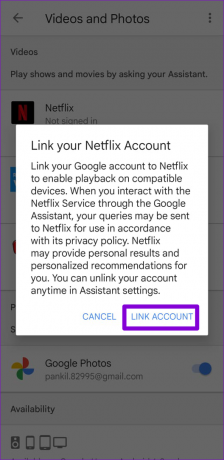
चरण 4: अपना नेटफ्लिक्स खाता विवरण दर्ज करें और साइन इन और लिंक पर टैप करें।

चरण 5: नेटफ्लिक्स प्रोफाइल चुनें जिसे आप अपने नेस्ट हब से लिंक करना चाहते हैं और कन्फर्म पर टैप करें।


और आप सेट हैं। आपका नेस्ट हब डिवाइस आपके नेटफ्लिक्स खाते को लिंक कर देगा।
Google Nest हब पर नेटफ्लिक्स कैसे चलाएं
अपने नेटफ्लिक्स खाते को Google होम ऐप से जोड़ने के बाद, आप अपने नेस्ट हब डिवाइस पर अपने पसंदीदा टीवी शो और फिल्मों की स्ट्रीमिंग शुरू कर सकते हैं। ऐसे।
स्टेप 1: अपने नेस्ट हब डिवाइस पर, स्क्रीन के नीचे से ऊपर की ओर स्वाइप करें और नेटफ्लिक्स ऐप खोलें।
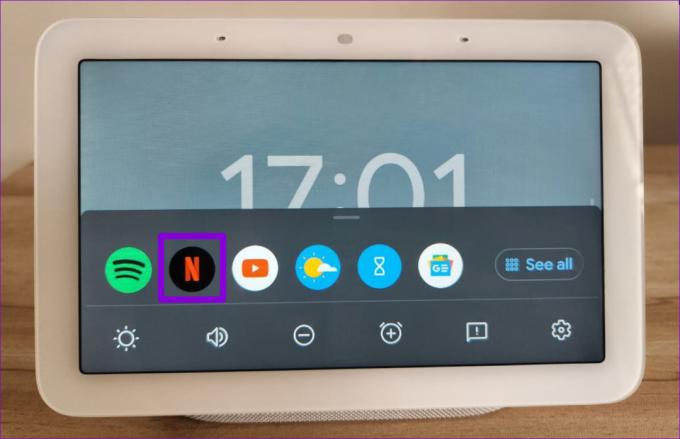
चरण दो: सुझावों के माध्यम से स्क्रॉल करें और टीवी शो या मूवी देखना शुरू करने के लिए प्ले बटन पर टैप करें।

आप ऑन-स्क्रीन नियंत्रणों को चलाने/रोकने, आगे या पीछे जाने और उपशीर्षक सक्षम करने के लिए उपयोग कर सकते हैं।

आप नेस्ट हब को टीवी शो या मूवी चलाने के लिए कहने के लिए वॉइस कमांड का उपयोग कर सकते हैं। उदाहरण के लिए, आप कह सकते हैं 'अरे Google, नारकोस खेलें' और यह नारकोस की स्ट्रीमिंग शुरू कर देगा।
यहां कुछ वॉयस कमांड दिए गए हैं जिनका उपयोग आप नेस्ट हब पर नेटफ्लिक्स देखते समय कर सकते हैं।
- हे गूगल, अगला एपिसोड।
- हे Google, 30 सेकंड पीछे छोड़ें।
- हे Google, सबटाइटल चालू करो।
- हे Google, स्पैनिश सबटाइटल चालू करो।
- हे Google, भाषा को जर्मन में बदलो।
नेटफ्लिक्स को गूगल नेस्ट हब में कैसे कास्ट करें
जबकि आप अपने Google Nest हब से Netflix खेल सकते हैं, ऐप का अनुभव काफी सीमित है। सौभाग्य से, आप अपने फ़ोन का उपयोग अपने पसंदीदा शो और मूवी को अपने Nest Hub डिवाइस पर कास्ट करने के लिए भी कर सकते हैं। ऐसे।
स्टेप 1: अपने Android या iPhone पर नेटफ्लिक्स ऐप खोलें।
चरण दो: सबसे ऊपर Google Cast आइकन पर टैप करें और अपना Nest Hub डिवाइस चुनें।

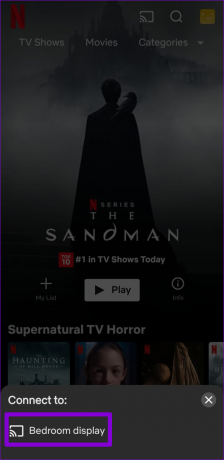
उसके बाद, आप किसी भी टीवी शो या मूवी को अपने Nest Hub में कास्ट कर सकते हैं।
वैकल्पिक रूप से, आप अपने फोन पर नेटफ्लिक्स टीवी शो या मूवी चलाना शुरू कर सकते हैं और इसे अपने नेस्ट हब पर भेजने के लिए Google कास्ट आइकन पर टैप कर सकते हैं।

अपने Google Nest हब से लिंक की गई Netflix प्रोफ़ाइल को कैसे बदलें
चाहे आपने एक गलत प्रोफ़ाइल लिंक की हो या अपने बच्चों को नियंत्रण सौंपना चाहते हों, उसके लिए एक विशिष्ट प्रोफ़ाइल को लिंक करना एक अच्छा विचार है। आप बदल सकते हैं नेटफ्लिक्स प्रोफाइल आपके Nest Hub से आसानी से जुड़ जाता है। ऐसे।
स्टेप 1: अपने फोन में गूगल होम ऐप खोलें और सेटिंग्स पर टैप करें।

चरण दो: सर्विसेज के तहत वीडियो पर टैप करें।

चरण 3: नेटफ्लिक्स के तहत मैनेज पर टैप करें और निम्न स्क्रीन से चेंज प्रोफाइल चुनें।
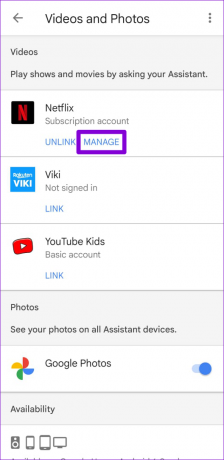

चरण 4: उस प्रोफ़ाइल का चयन करें जिसका आप उपयोग करना चाहते हैं और कन्फर्म पर टैप करें।


बोनस टिप: नेटफ्लिक्स वीडियो चलाने या रोकने के लिए जेस्चर कंट्रोल का उपयोग करें
दूसरी पीढ़ी के नेस्ट हब और नेस्ट हब मैक्स के साथ, आप डिस्प्ले को छुए बिना नेटफ्लिक्स वीडियो को रोकने या चलाने के लिए जेस्चर कंट्रोल का उपयोग कर सकते हैं। ऐसा करने के लिए, आपको अपने नेस्ट हब पर जेस्चर नियंत्रण सक्षम करना होगा।
स्टेप 1: अपने Nest हब पर, स्क्रीन के नीचे से ऊपर की ओर स्वाइप करें और सिस्टम सेटिंग खोलने के लिए गियर आइकन पर टैप करें।

चरण दो: मोशन सेंस पर टैप करें और इसे निम्न स्क्रीन से सक्षम करें।

चरण 3: अपने फोन पर, Google होम ऐप खोलें और अपने नेस्ट हब डिवाइस पर टैप करें।
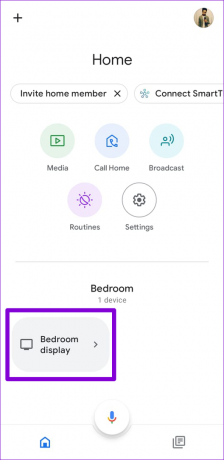
चरण 4: सेटिंग मेनू खोलने के लिए सबसे ऊपर गियर आइकन पर टैप करें।
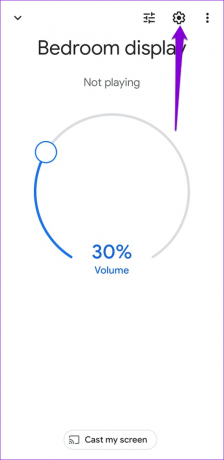
चरण 5: डिवाइस फीचर्स के तहत क्विक जेस्चर पर टैप करें। फिर, क्विक जेस्चर के आगे वाले स्विच पर टॉगल करें।


चरण 6: 'प्ले या पॉज़ मीडिया' सुविधा को सक्षम करें।
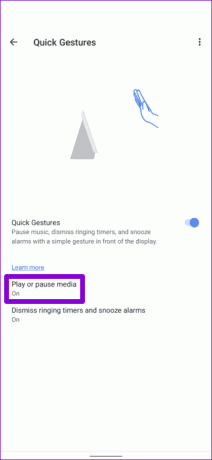
इसके बाद आप अपने नेस्ट हब पर नेटफ्लिक्स वीडियो को पॉज या फिर से शुरू करने के लिए हैंड जेस्चर का इस्तेमाल कर सकते हैं। अगर आप Nest Hub Max का इस्तेमाल कर रहे हैं, तो Netflix वीडियो को रोकने या फिर से शुरू करने के लिए अपने हाथ को कैमरे की ओर अपनी हथेली से पकड़ें।
इसी तरह, अगर आपके पास नेस्ट हब (दूसरी पीढ़ी) है, तो आप अपने डिस्प्ले के सामने टैपिंग जेस्चर के साथ वीडियो चला या रोक सकते हैं।
अपने नेस्ट हब के साथ चिल करें
Google Nest हब एक नेटफ्लिक्स देखने का अनुभव प्रदान करता है जो स्मार्टफोन के आकार के समान है। नेटफ्लिक्स के अलावा, आपका नेस्ट हब डिवाइस डिज्नी+, हॉटस्टार और हुलु से भी सामग्री स्ट्रीम कर सकता है।
जब आप यात्रा के दौरान या ब्रेक के बीच नेटफ्लिक्स देखना पसंद करते हैं, तो इन्हें देखें आपके नेटफ्लिक्स अनुभव को बेहतर बनाने के लिए शीर्ष Android ऐप्स.
अंतिम बार 09 अगस्त, 2022 को अपडेट किया गया
उपरोक्त लेख में सहबद्ध लिंक हो सकते हैं जो गाइडिंग टेक का समर्थन करने में मदद करते हैं। हालांकि, यह हमारी संपादकीय अखंडता को प्रभावित नहीं करता है। सामग्री निष्पक्ष और प्रामाणिक रहती है।

द्वारा लिखित
पंकिल पेशे से एक सिविल इंजीनियर हैं जिन्होंने EOTO.tech में एक लेखक के रूप में अपनी यात्रा शुरू की। वह हाल ही में गाइडिंग टेक में एक स्वतंत्र लेखक के रूप में शामिल हुए, जिसमें एंड्रॉइड, आईओएस, विंडोज और वेब के लिए कैसे-करें, व्याख्याकार, खरीद गाइड, टिप्स और ट्रिक्स शामिल हैं।



